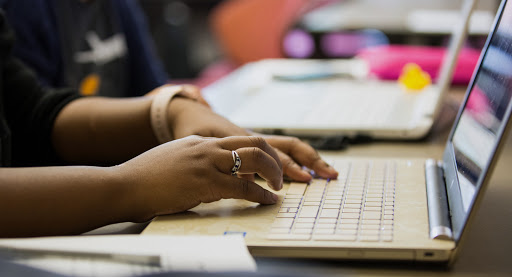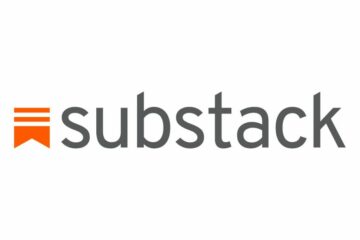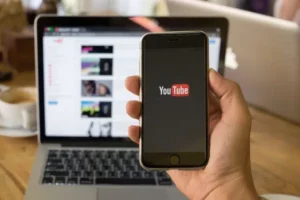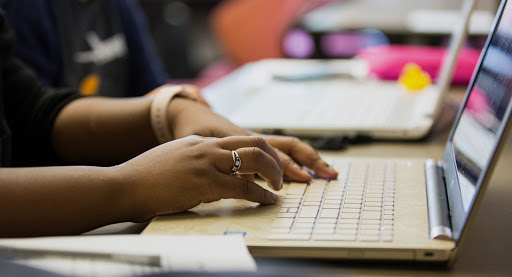
Vraag: Kan ik inzoomen op Google Presentaties?
A: Ja, u kunt inzoomen op Google Presentaties. U kunt de zoomschuifregelaar, sneltoetsen of de zoomtool gebruiken om in te zoomen op uw presentatie.
Vraag: Hoe zoom ik in op Google Presentaties?
A: Om in te zoomen op Google Presentaties, kunt u de zoomschuifregelaar gebruiken door erop te klikken en deze naar rechts te slepen, de sneltoets "Ctrl" + "+" (Windows) of "Cmd" + "+" (Mac) gebruiken, of gebruik de zoomtool door bovenaan het scherm op "Weergave" te klikken en "Zoom" te selecteren.
Vraag: Hoe zoom ik uit op Google Presentaties?
A: Om uit te zoomen op Google Presentaties, kunt u de zoomschuifregelaar gebruiken door erop te klikken en deze naar links te slepen, de sneltoets "Ctrl" + "-" (Windows) of "Cmd" + "-" (Mac) gebruiken, of gebruik de zoomtool door bovenaan het scherm op "Weergave" te klikken en "Zoom" te selecteren.
V: Kan ik inzoomen op een specifiek gebied van de dia?
A: Ja, u kunt de zoomtool gebruiken om een specifiek gebied van de dia te selecteren en erop in te zoomen.
Vraag: Kan ik sneltoetsen gebruiken om in te zoomen op Google Presentaties?
A: Ja, u kunt de sneltoetsen "Ctrl" + "+" (Windows) of "Cmd" + "+" (Mac) gebruiken om in te zoomen, en "Ctrl" + "-" (Windows) of "Cmd" + " -" (Mac) om uit te zoomen.
Vraag: Hoe kan inzoomen op Google Presentaties mijn presentatie verbeteren?
A: Door in te zoomen op Google Presentaties kunt u zich concentreren op specifieke inhoud, belangrijke details benadrukken of afbeeldingen of diagrammen van dichterbij bekijken. Dit kan uw presentatie aantrekkelijker en effectiever maken.
Over het algemeen biedt Google Presentaties tal van opties om in en uit te zoomen op uw presentatie, waardoor het gemakkelijk is om uw weergave aan te passen en uw publiek met de juiste hoeveelheid details te betrekken.
Conclusie
- Door SEO aangedreven content en PR-distributie. Word vandaag nog versterkt.
- PlatoAiStream. Web3 gegevensintelligentie. Kennis versterkt. Toegang hier.
- De toekomst slaan met Adryenn Ashley. Toegang hier.
- Bron: https://www.techpluto.com/how-to-zoom-in-on-google-slides/
- a
- bedragen
- en
- GEBIED
- At
- gehoor
- by
- CAN
- dichterbij
- uitgebreid
- conclusie
- content
- aan te passen
- detail
- gegevens
- diagrammen
- do
- En het is heel gemakkelijk
- effectief
- toegewijd
- boeiende
- verhogen
- Focus
- Voor
- Kopen Google Reviews
- gids
- hulp
- Markeer
- Hoe
- How To
- http
- i
- afbeeldingen
- belangrijk
- in
- IT
- jpg
- links
- Kijk
- Mac
- maken
- maken
- meer
- of
- Aanbod
- on
- Opties
- or
- uit
- Plato
- Plato gegevensintelligentie
- PlatoData
- Overvloed
- presentatie
- scherm
- selecteren
- tonen
- Schuif
- schuif
- Slides
- specifiek
- De
- dit
- naar
- tools
- top
- .
- Bekijk
- ruiten
- Met
- u
- Your
- zephyrnet
- zoom
- inzoomen